Informações do produto
Notebook HP 14 Premium HD 14" Intel Celeron 16 GB RAM 320 GB
Produto Internacional, Impostos incluídos
Sair do modo S no Windows 11 O Windows 11 no modo S foi projetado para segurança e desempenho, executando exclusivamente aplicativos da Microsoft Store. Se você quiser instalar um aplicativo que não está disponível na Microsoft Store, você precisará sair do modo S 1. No seu PC com Windows 11 no modo S, abra Configurações > Sistema > Ativação. 2. Na seção Mudar para o Windows 11 Pro, selecione Ir para a loja. (Se você também vir uma seção "Atualizar sua edição do Windows", tenha cuidado para não clicar no link "Ir para a loja" que aparece lá.) 3. Na página Mudar do modo S (ou similar) que aparece na Microsoft Store, selecione o botão Obter. Depois de ver uma mensagem de confirmação na página, você poderá instalar aplicativos de fora da Microsoft Store. Ative o Office 365 pré-instalado: 1. Inicie qualquer aplicativo do Office > 2. Inicie sua ativação fazendo login com sua conta Microsoft (crie uma conta se você ainda não tiver uma) > 3. Clique em "Activative Office" > 4. Faça login na sua conta e siga as próximas instruções. > 5. Conclua as etapas 1, 2 e 3 > 6. Clique em Atualizar quando o Office estiver pronto > 7. Abra um documento e aceite o contrato de licença. Memória: atualizada para 16 GB de RAM Armazenamento: 64 GB eMMC + cartão SD de 256 GB Tela: diagonal de 14 polegadas, HD (1366 x 768), micro-borda, BrightView Processador: Intel Celeron N4120, até 2,6 GHz, 4 núcleos e 4 threads Vida útil da bateria: até 10 horas Gráficos: Intel UHD Graphics 600 Webcam: câmera HP True Vision 720p HD com microfones digitais integrados de matriz dupla Conectividade: Wi-Fi e Bluetooth 802.11a/b/g/n/ac Sistema operacional: Windows 11 Home no modo S - 【Laptop com tela HD de 14 polegadas】Laptop HP de 14 polegadas com tela HD, micro-edge, BrightView. Desfrute de uma experiência multimídia imersiva com um design de moldura fina e área de visualização maximizada. A webcam HP True Vision 720p HD com microfones digitais integrados de matriz dupla mantém os chats de vídeo cristalinos, mesmo em condições de pouca luz. - 【Processador Intel Celeron N4120】Alimentado por um processador Intel, o desempenho de 4 núcleos oferece configurações perfeitas de vários monitores. Com um touchpad de precisão ultra-sensível, você pode navegar na web, estudar, trabalhar e fazer mais a qualquer momento com até 11 horas de vida útil da bateria, você pode facilmente carregar um dia inteiro de trabalho e lazer. - 【Atualizado para 16 GB de RAM e 64 GB eMMC + cartão SD Ghost Manta de 256 GB】RAM adequada de alta largura de banda para executar suavemente vários aplicativos e abas do navegador ao mesmo tempo. Grande espaço de armazenamento para seus arquivos, aplicativos, oferecendo acesso rápido e confiável aos dados. - 【Windows 11 Home no modo S】Você pode mudar para o Windows normal 11: pressione o "botão Iniciar" na parte inferior esquerda da tela; selecione o ícone "Configurações" acima do ícone "Power"; selecione "Ativação" e, em seguida, vá para a loja; selecione a opção Obter em "sair do modo S"; clique em Instalar. (Se você também vir uma seção "Atualizar sua edição do Windows", tenha cuidado para não clicar no link "Ir para a loja" que aparece lá.) - Ative o Office 365 pré-instalado: 1. Inicie qualquer aplicativo do Office > 2. Inicie sua ativação fazendo login com sua conta Microsoft (crie uma conta se você ainda não tiver uma) > 3. Clique em "Escritório ativo" > 4. Faça login na sua conta e siga as próximas instruções. 5. Conclua as etapas 1, 2 e 3 > 6. Clique em Atualizar quando o Office estiver pronto > 7. Abra um documento e aceite o contrato de licença.
Sair do modo S no Windows 11 O Windows 11 no modo S foi projetado para segurança e desempenho, executando exclusivamente aplicativos da Microsoft Store. Se você quiser instalar um aplicativo que não está disponível na Microsoft Store, você precisará sair do modo S 1. No seu PC com Windows 11 no modo S, abra Configurações > Sistema > Ativação. 2. Na seção Mudar para o Windows 11 Pro, selecione Ir para a loja. (Se você também vir uma seção "Atualizar sua edição do Windows", tenha cuidado para não clicar no link "Ir para a loja" que aparece lá.) 3. Na página Mudar do modo S (ou similar) que aparece na Microsoft Store, selecione o botão Obter. Depois de ver uma mensagem de confirmação na página, você poderá instalar aplicativos de fora da Microsoft Store. Ative o Office 365 pré-instalado: 1. Inicie qualquer aplicativo do Office > 2. Inicie sua ativação fazendo login com sua conta Microsoft (crie uma conta se você ainda não tiver uma) > 3. Clique em "Activative Office" > 4. Faça login na sua conta e siga as próximas instruções. > 5. Conclua as etapas 1, 2 e 3 > 6. Clique em Atualizar quando o Office estiver pronto > 7. Abra um documento e aceite o contrato de licença. Memória: atualizada para 16 GB de RAM Armazenamento: 64 GB eMMC + cartão SD de 256 GB Tela: diagonal de 14 polegadas, HD (1366 x 768), micro-borda, BrightView Processador: Intel Celeron N4120, até 2,6 GHz, 4 núcleos e 4 threads Vida útil da bateria: até 10 horas Gráficos: Intel UHD Graphics 600 Webcam: câmera HP True Vision 720p HD com microfones digitais integrados de matriz dupla Conectividade: Wi-Fi e Bluetooth 802.11a/b/g/n/ac Sistema operacional: Windows 11 Home no modo S - 【Laptop com tela HD de 14 polegadas】Laptop HP de 14 polegadas com tela HD, micro-edge, BrightView. Desfrute de uma experiência multimídia imersiva com um design de moldura fina e área de visualização maximizada. A webcam HP True Vision 720p HD com microfones digitais integrados de matriz dupla mantém os chats de vídeo cristalinos, mesmo em condições de pouca luz. - 【Processador Intel Celeron N4120】Alimentado por um processador Intel, o desempenho de 4 núcleos oferece configurações perfeitas de vários monitores. Com um touchpad de precisão ultra-sensível, você pode navegar na web, estudar, trabalhar e fazer mais a qualquer momento com até 11 horas de vida útil da bateria, você pode facilmente carregar um dia inteiro de trabalho e lazer. - 【Atualizado para 16 GB de RAM e 64 GB eMMC + cartão SD Ghost Manta de 256 GB】RAM adequada de alta largura de banda para executar suavemente vários aplicativos e abas do navegador ao mesmo tempo. Grande espaço de armazenamento para seus arquivos, aplicativos, oferecendo acesso rápido e confiável aos dados. - 【Windows 11 Home no modo S】Você pode mudar para o Windows normal 11: pressione o "botão Iniciar" na parte inferior esquerda da tela; selecione o ícone "Configurações" acima do ícone "Power"; selecione "Ativação" e, em seguida, vá para a loja; selecione a opção Obter em "sair do modo S"; clique em Instalar. (Se você também vir uma seção "Atualizar sua edição do Windows", tenha cuidado para não clicar no link "Ir para a loja" que aparece lá.) - Ative o Office 365 pré-instalado: 1. Inicie qualquer aplicativo do Office > 2. Inicie sua ativação fazendo login com sua conta Microsoft (crie uma conta se você ainda não tiver uma) > 3. Clique em "Escritório ativo" > 4. Faça login na sua conta e siga as próximas instruções. 5. Conclua as etapas 1, 2 e 3 > 6. Clique em Atualizar quando o Office estiver pronto > 7. Abra um documento e aceite o contrato de licença.
Ficha Técnica
| Marca |
| ||||||||||||||||||||||||||||||||
| EAN |
| ||||||||||||||||||||||||||||||||
| Altura do produto (cm) |
| ||||||||||||||||||||||||||||||||
| Largura do produto (cm) |
| ||||||||||||||||||||||||||||||||
| Comprimento do producto (cm) |
| ||||||||||||||||||||||||||||||||
| Peso do produto (kg) |
| ||||||||||||||||||||||||||||||||
| Cor |
| ||||||||||||||||||||||||||||||||
| Modelo de CPU |
| ||||||||||||||||||||||||||||||||
| Velocidade básica da CPU |
| ||||||||||||||||||||||||||||||||
| Modelo |
| ||||||||||||||||||||||||||||||||
| Fabricante |
| ||||||||||||||||||||||||||||||||
| Tamanho |
| ||||||||||||||||||||||||||||||||
| Número do modelo da CPU |
| ||||||||||||||||||||||||||||||||
| Estilo |
| ||||||||||||||||||||||||||||||||
| Fabricante do modelo de CPU |
| ||||||||||||||||||||||||||||||||
| Informações complementares |
|